Всем привет и доброго времени суток, дорогие друзья! Сегодня мы поговорим об очень интересной и актуальной проблеме. И в частности можно ли использовать роутер как Wi-Fi адаптер и как его настроить? Отвечу сразу, что это вполне реально. Как вы, наверное, знаете, основным отправителем радиопакетов является маршрутизатор.
Но как известно, приемник или модуль Wi-Fi есть только в ноутбуках, телефонах, планшетах. Но что делать, если нужно подключить такой же телевизор, у которого всего один LAN-порт. Или настольный компьютер; в этом случае может помочь более старый вторичный маршрутизатор.
Сам принцип довольно прост. Маршрутизатор действует как своего рода повторитель, подключаясь к основной сети, а затем ретранслируя сигнал как по радио, так и по кабелю. Вторичные устройства можно просто подключить к порту LAN через сетевой кабель. Единственный минус в том, что не на всех роутерах есть отдельный режим адаптера. Иногда приходится использовать мост или другой режим. Сама суть не меняется.
Наша задача — сначала настроить роутер, а уже потом подключать его к конечному устройству. Для этого я написал подробную статью по каждой модели, представленной на рынке. Просто выберите главу с названием компании, которая произвела ваш роутер.
Zyxel Keenetic
Новая прошивка
Как сделать адаптер из WiFi роутера? — для этого на некоторых моделях есть отдельный переключатель на задней панели. Появится ползунок, который должен перейти в режим «Адаптер». Это такие модели, как Keenetic Air или Lite. На других устройствах это можно сделать через внутренний интерфейс.
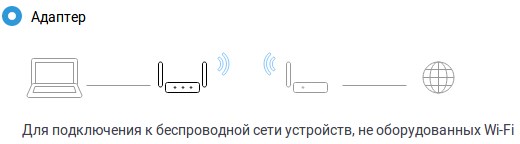
Заходим туда и на главной странице находим и нажимаем «Изменить режим работы». Установите наш режим. Подтверждаем действие.
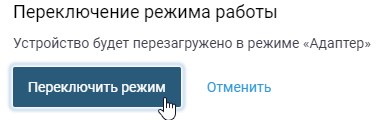
Теперь вы должны увидеть окно с предупреждением о загрузке.
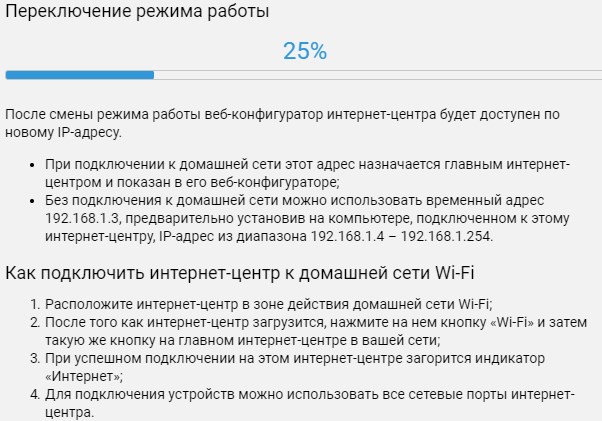
Старая прошивка
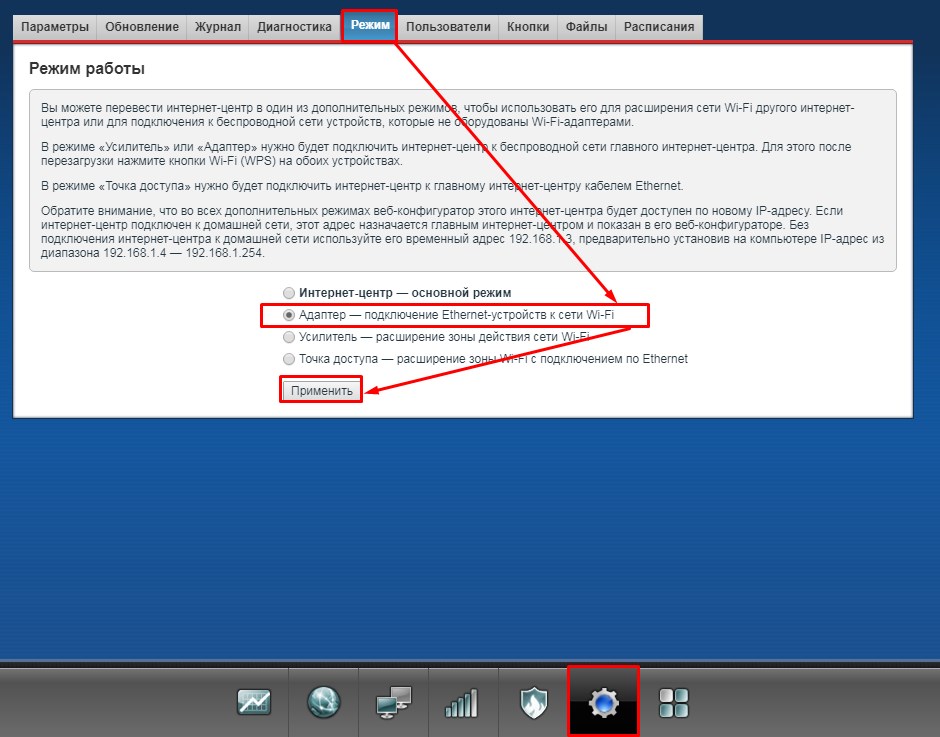
Нажимаем на шестерёнку, переходим на вкладку «Режим» и включаем нужный нам. Затем нажмите «Применить».
Подключение
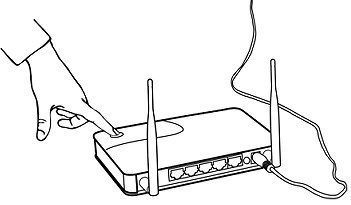
Для подключения двух устройств Zyxel Keenetic необходимо, чтобы «Адаптер» находился рядом с основным роутером. Далее нажмите кнопку со значком Wi-Fi на адаптере. А затем нажать ту же кнопку на основном роутере. Для устройств других производителей эта кнопка может иметь надпись и название WPS. «Адаптер» будет иметь первичный адрес 192.168.1.3. Убедитесь, что основной маршрутизатор также имеет ту же подсеть, т е первые 3 цифры должны совпадать.
Если на основной машине нет режима WPS. Затем просто зайдите в веб-конфигуратор адаптера по адресу 192.168.1.3, а затем перейдите в пункт меню «Режим адаптера». Там вы можете настроить подключение вручную.
ASUS
У Asus этот режим называется «Повторитель» или «Повторитель». По сути, суть в том, чтобы подключиться к основной сети и повторить основной сигнал как на Wi-Fi, так и на локальных портах.
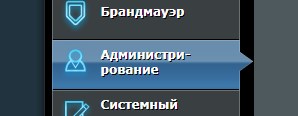
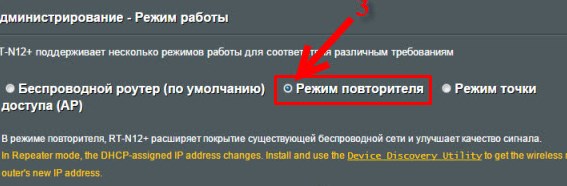
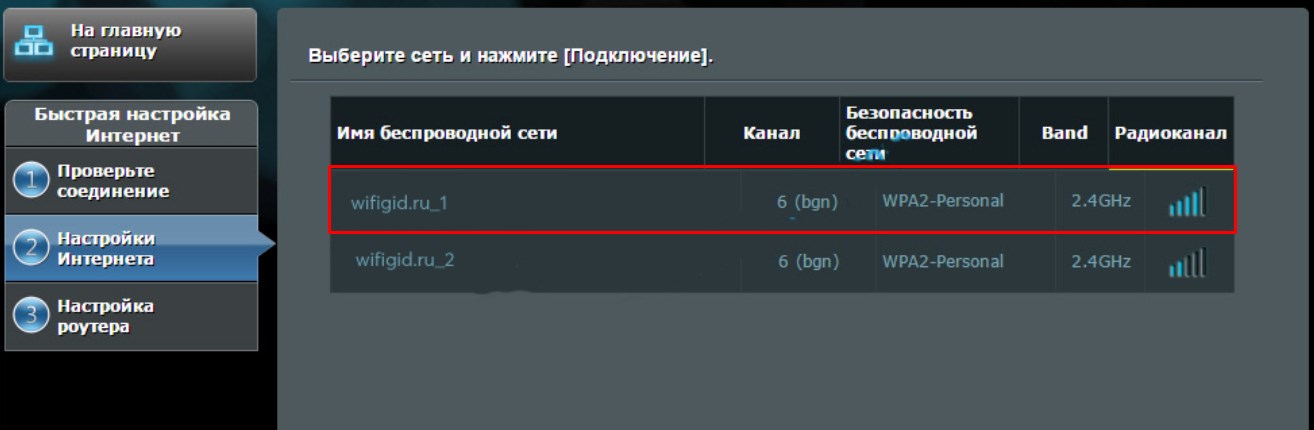
Tp-Link
Здесь нет режима «Адаптер», поэтому мы будем использовать режим моста.
Классическая прошивка
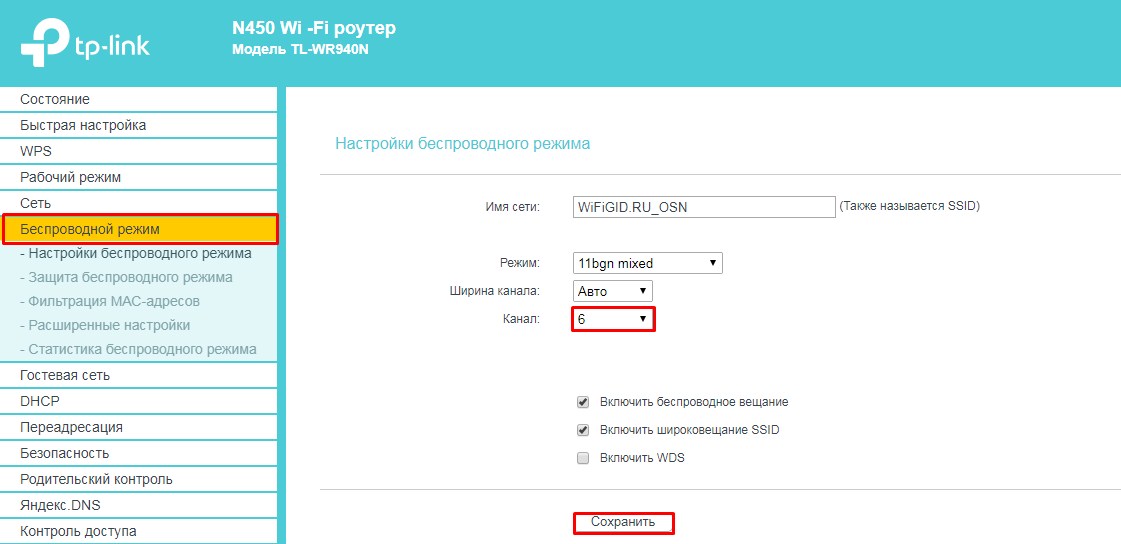
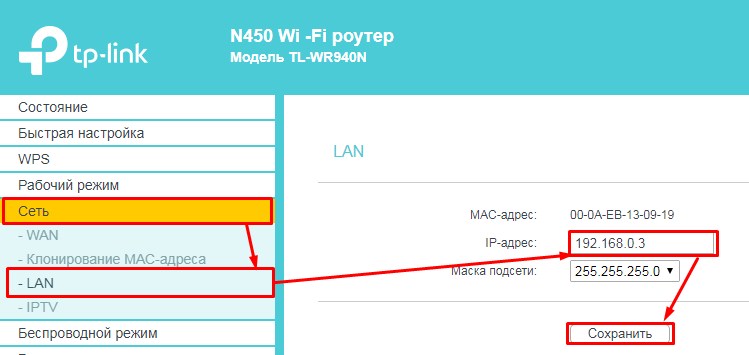
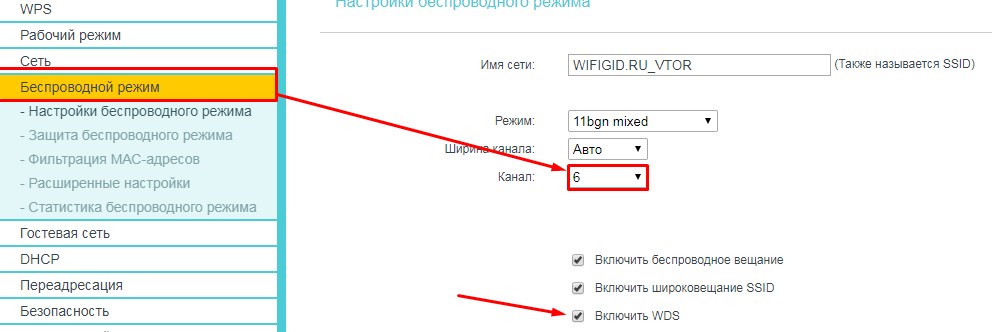
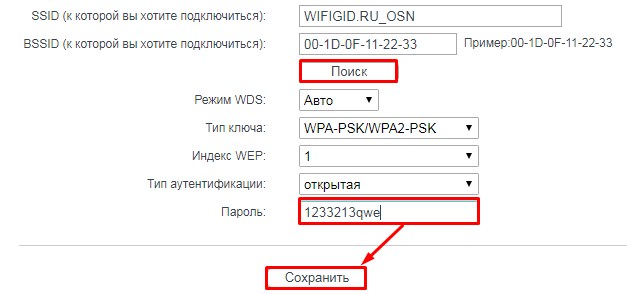
Новая прошивка
Все делается так же, как и в предыдущей прошивке, но пункты меню могут располагаться в других местах. Поэтому пишу более подробную инструкцию.
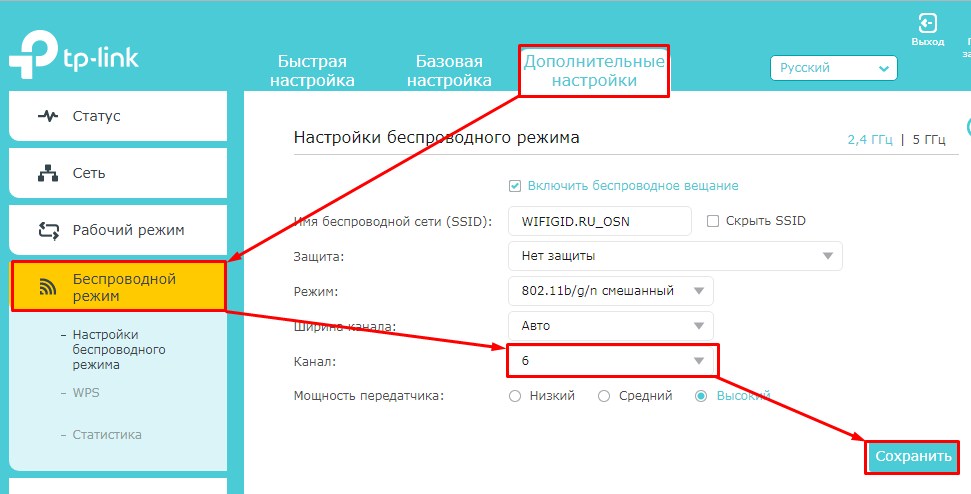

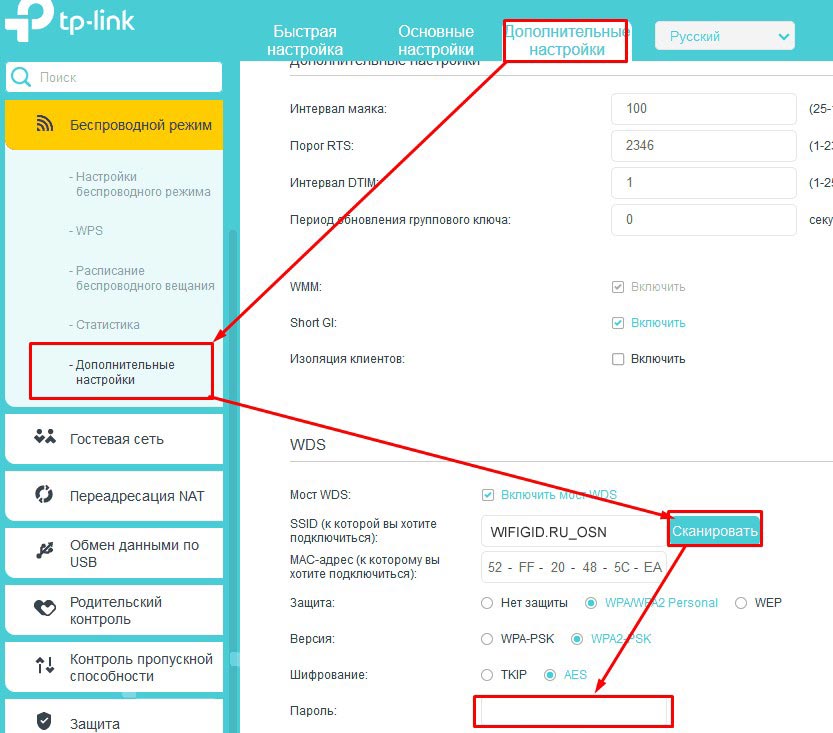
D-link
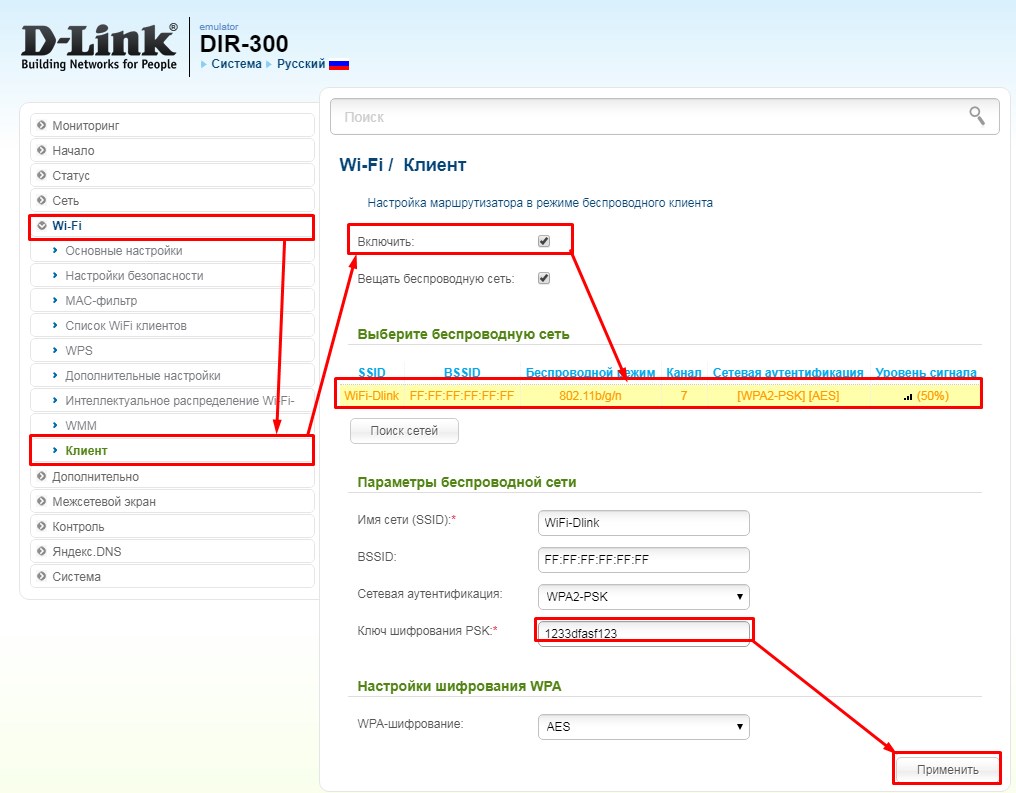
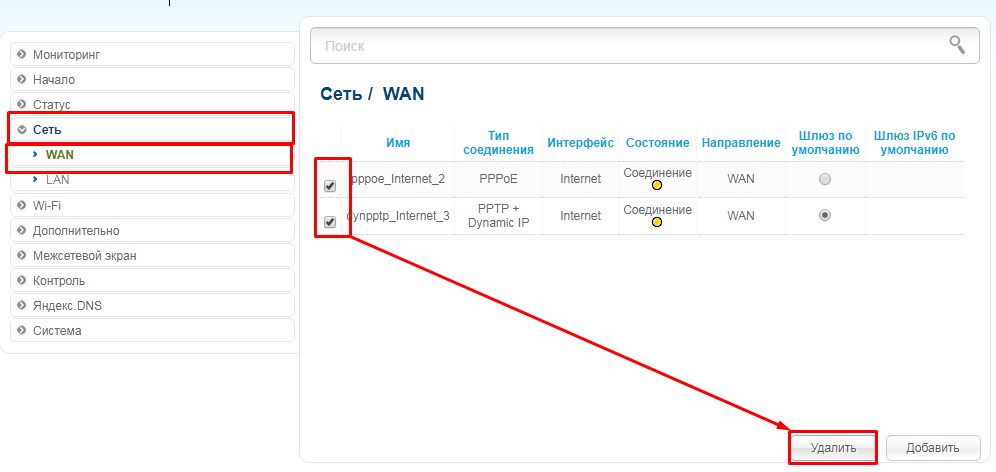

Netis
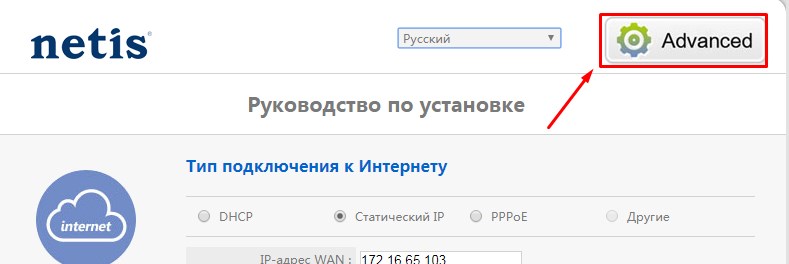
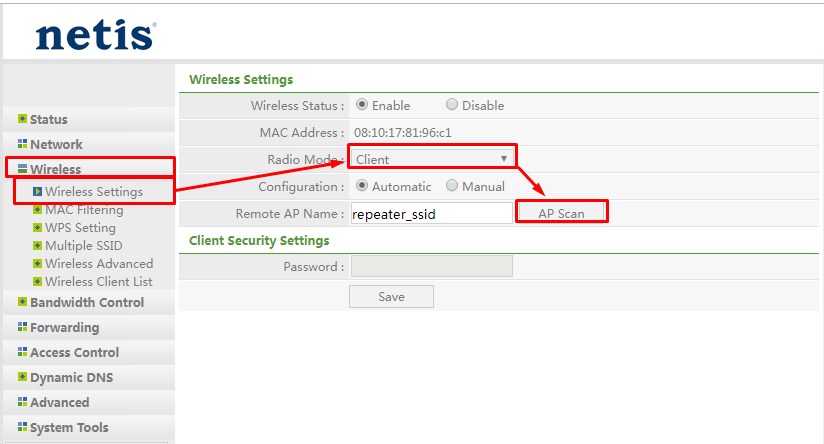
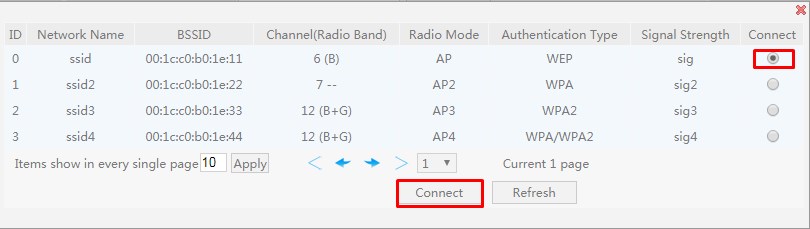
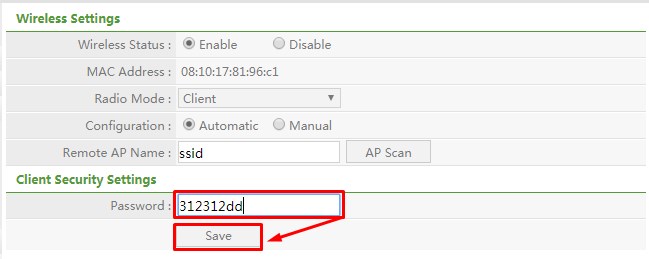
Как подключить
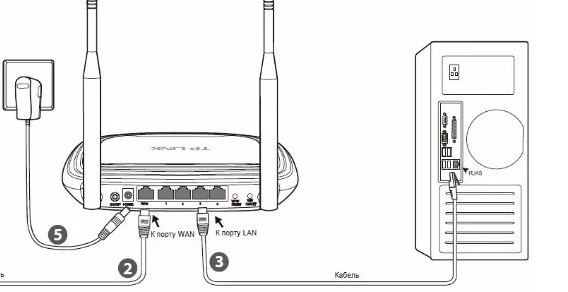
Мы уже подошли к концу решения вопроса: как использовать роутер в качестве ресивера. После подключения к основной сети роутера по Wi-Fi установите дополнительный «Адаптер» рядом с устройством, которое хотите подключить. Будь то телевизор или ПК. Далее вам понадобится сетевой кабель. Обычно он находится в коробке под роутером. Просто вставьте один конец в порт LAN маршрутизатора, а другой конец в сетевой порт LAN телевизора или компьютера.








